文章詳情頁
win8系統下如何使用自帶截圖工具?
瀏覽:118日期:2023-03-06 17:40:24
隨著我們常見軟件中自帶有截圖功能,很多用戶都將系統自帶的截圖軟件忽略掉了,不過當用戶在離線狀態下想要捕捉桌面屏幕截圖的話,相對來說系統自帶的工具軟件更為便利;我們通常情況下除了使用PrtS快捷鍵截取屏幕以外,系統菜單附件中的截圖功能也是非常不錯的,通過它不僅能夠對任意屏幕位置進行截取的同時,還能夠對截取后的圖片進行編輯,那么很多用戶或許要問win8系統下自帶截圖小工具如何打開使用呢?下面看好吧啦網為您帶來的操作方法!
Win8截圖工具使用方法
1、把鼠標移動到右下角或者按下WIN+Q鍵,調出搜索選項。
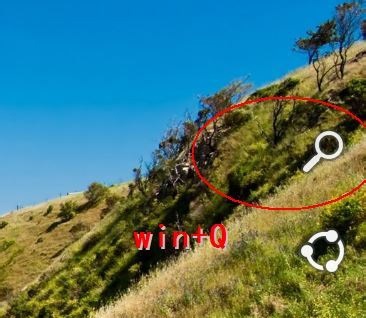
2、輸入截圖或者截圖工具就能找到這個小軟件。
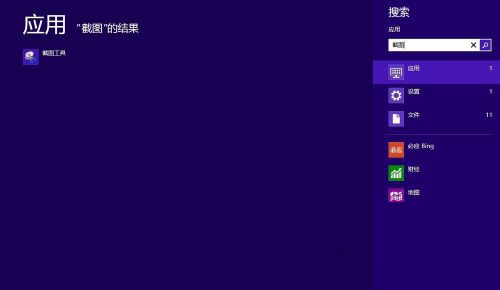
3、在軟件上右鍵,然后下面會出現幾個選項。因為經常要用到我們可以將其固定到開始屏幕或者任務欄。
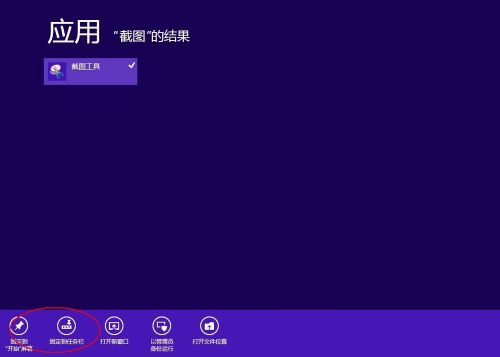
4、運行軟件,然后我們首先要設定截圖模式:有全屏,矩形等等多種模式選擇。
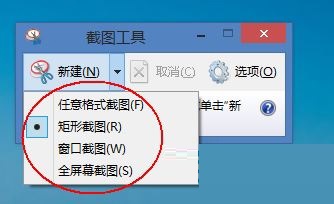
5、截圖的快捷鍵有兩種一種是程序不是active狀態使用Ctrl+Prts鍵截圖。如果是程序是在激活態(藍色的狀態欄)按ctrl+N鍵也能截圖。
通過上述方法我們就能夠使用win8系統下自帶的截圖小工具了,其實該工具的功能不必QQ、阿里旺旺等軟件中帶有的截取功能差,需要的用戶趕快學習下吧!
相關文章:
1. Win10專注助手自動打開怎么辦?Win10注助手自動打開的解決方法2. 如何一鍵關閉所有程序?Windows系統電腦快捷關閉所有程序教程3. 如何在Win11上快速加密硬盤?Win11上快速加密硬盤方法步驟4. Win10提示無法正常啟動你的電腦錯誤代碼0xc0000001的解決辦法5. Win10更新原神2.1版本B服崩潰缺少PCgamesSDK.dll怎么辦?6. dllhost.exe進程占用CPU很高怎么解決?全面解析dllhost.exe進程7. Win10怎么卸載重裝聲卡驅動?Win10卸載聲卡驅動詳細教程8. Win10電腦制作定時關機代碼bat文件教程9. 怎么檢測電腦是否支持Win11系統?電腦無法運行Win11怎么辦?10. Win10如何開啟多核優化?Win10開啟多核優化的方法
排行榜

 網公網安備
網公網安備